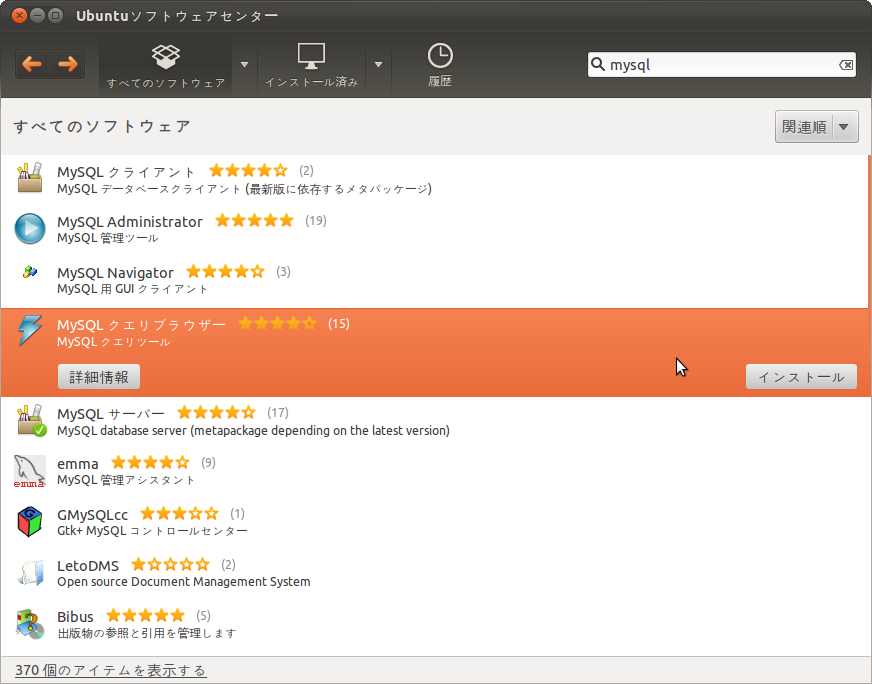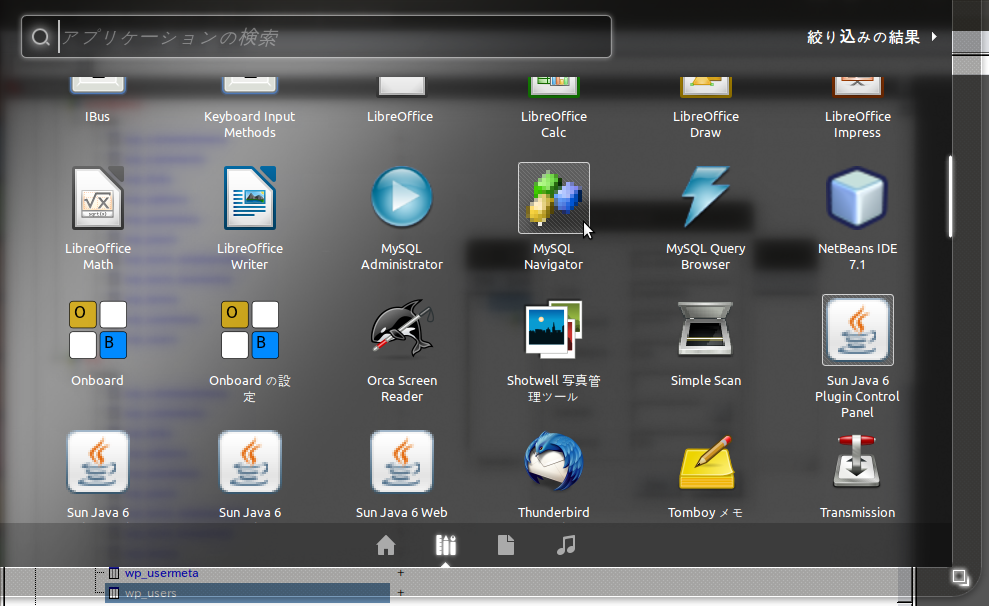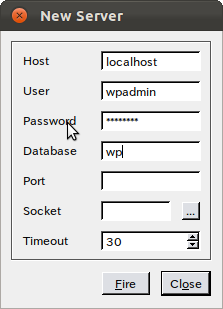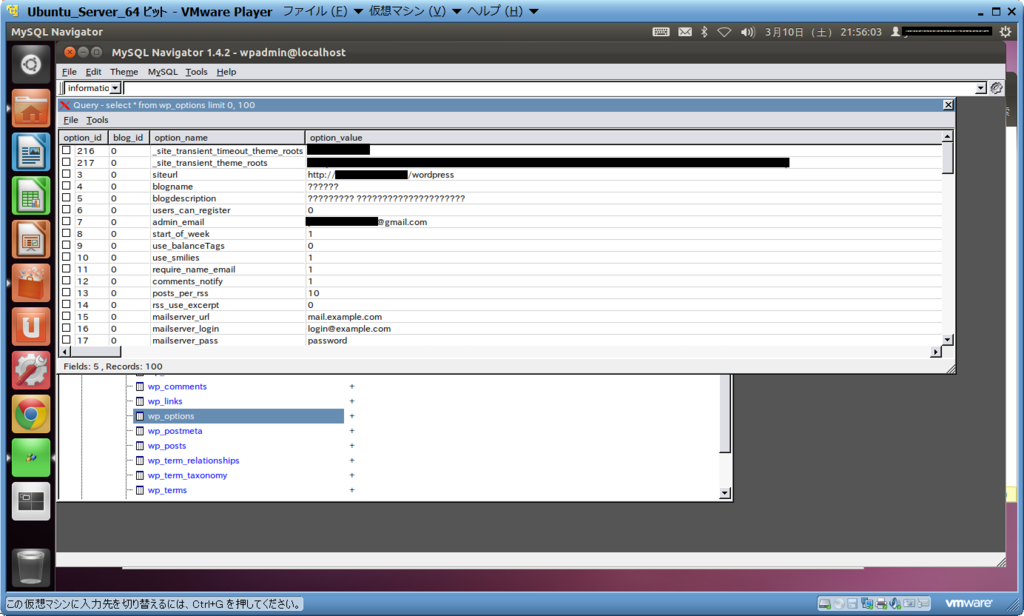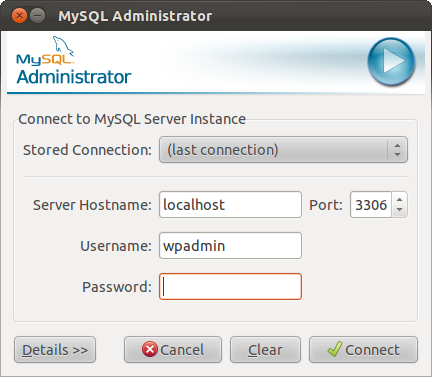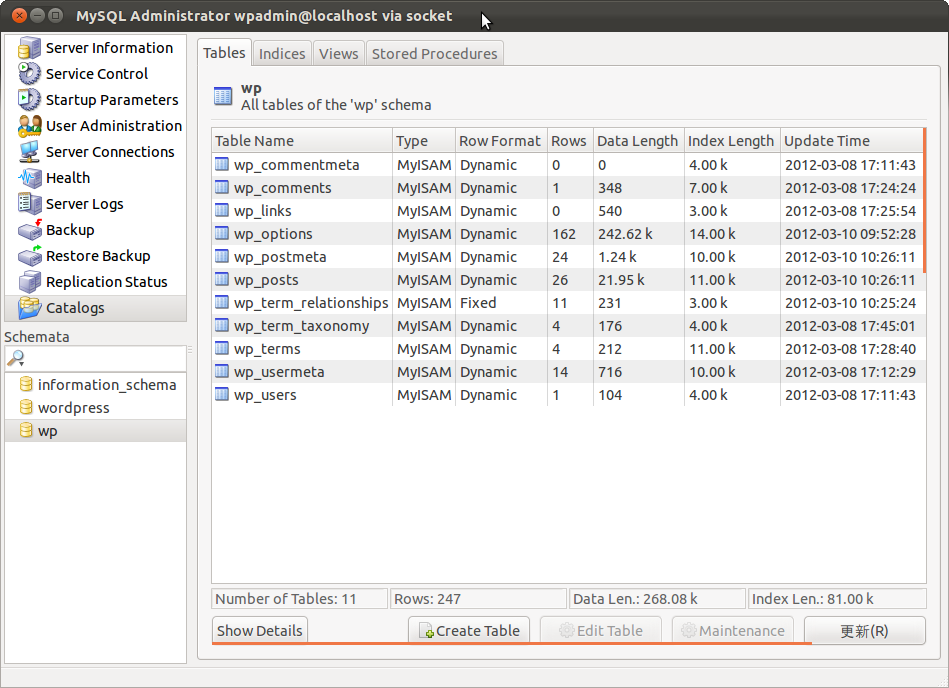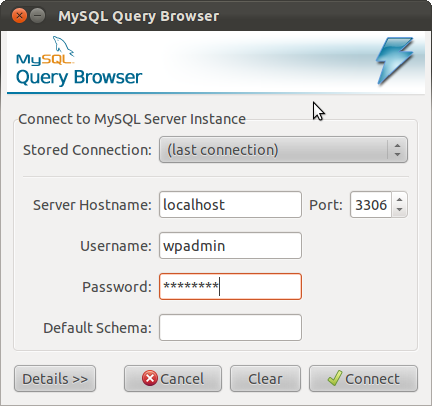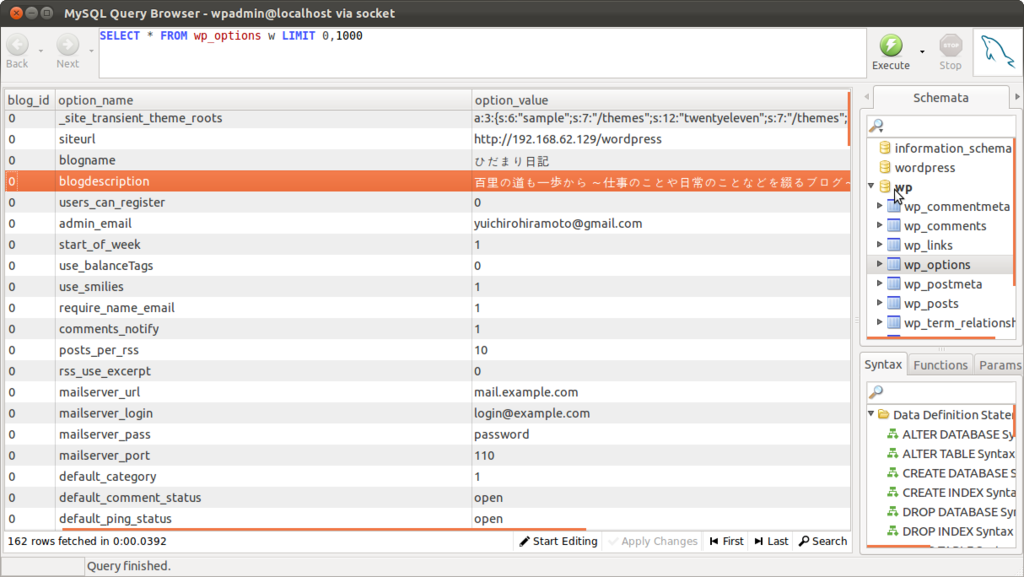WordPressの勉強をしていて、関数でbloginfo(‘xxx’)みたいなのを見ていると、どうしても中身、データベースを直接覗きたくなり、UbuntuServer11.10にMySQLのGUIツールを入れてみた。
まず最初はUbuntuソフトウェアセンターで「Mysql」と検索
MYSQL Administrator
MYSQL Navigator
をインストール。
MYSQL クエリーブラウザは上のどっちかを入れたら自動的にインストールされる。
で、肝心のGUI表現なんだけど
MYSQL Navigatorはなんだか古臭い。
Hostはそのものなので、localhost
UserはWordpressの管理者ユーザー
DatabaseはWordpressで作ったデータベース名
あとは空白で入れる、つながる。
設定画面の内容が入っているのが、[wp_options]らしい。でもダブルバイト文字は?になってしまっているぞ。
次!
MYSQL Administrator
入力情報はMYSQL Navigatorとほぼ同じ。
その名の通り、データベースを管理する上で必要な管理情報を見ることが出来る。
次!
MySQL Query Browser
これが求めていたものですね。綺麗に見れます。
初期画面はいつものとおり
右下でテーブル名を選んでExecuteすればOK
今度はダブルバイト文字も綺麗に表示されています。
これでクエリ組んだりも出来るね。
今日の目的終了!